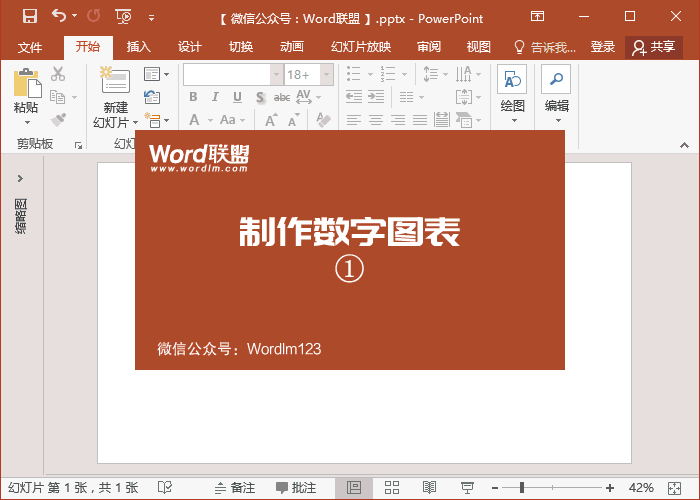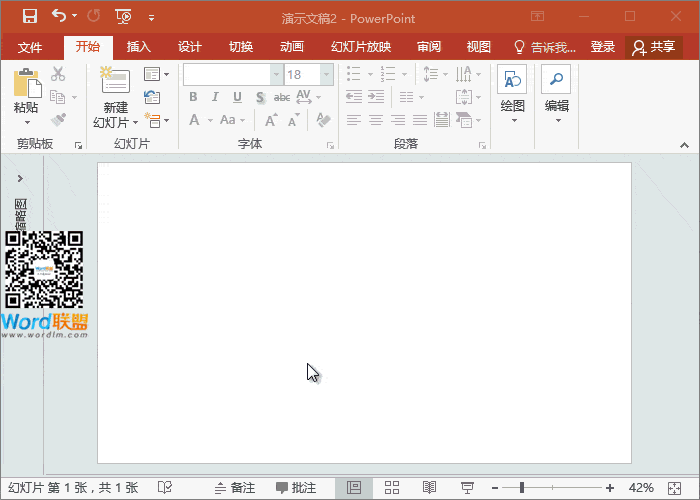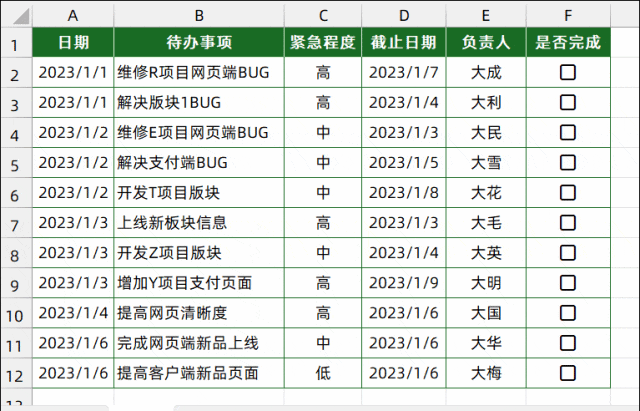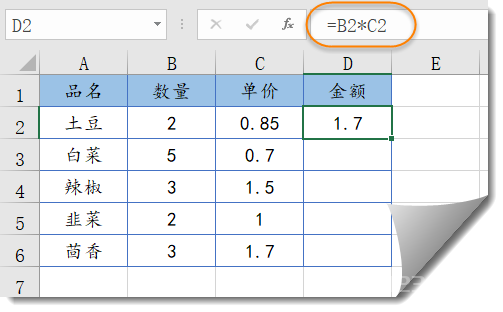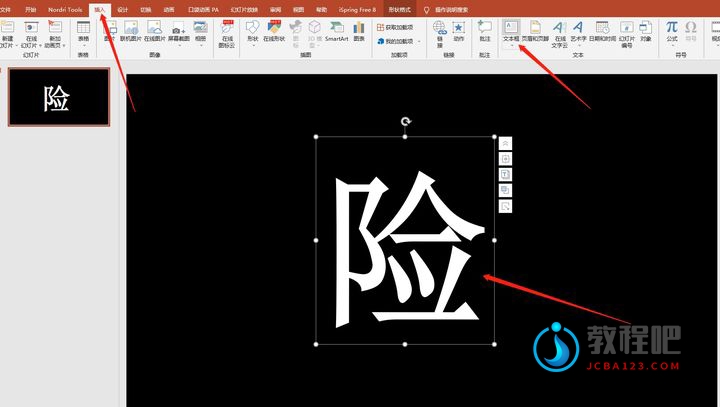极速拆分工作簿
昨天老板让我们部门把这个表格按投保月拆分到每个工作表,今天又让我们将这个工作表以投保月的维度,将每个月份的数据拆分到单独的工作簿,这活要是交给我们部门实习生小丽做,那她就又要犯愁了。
数据处理有疑问,表哥表姐伸援手,遇到棘手的问题,总有经验丰富的表哥表姐会出手解决问题。
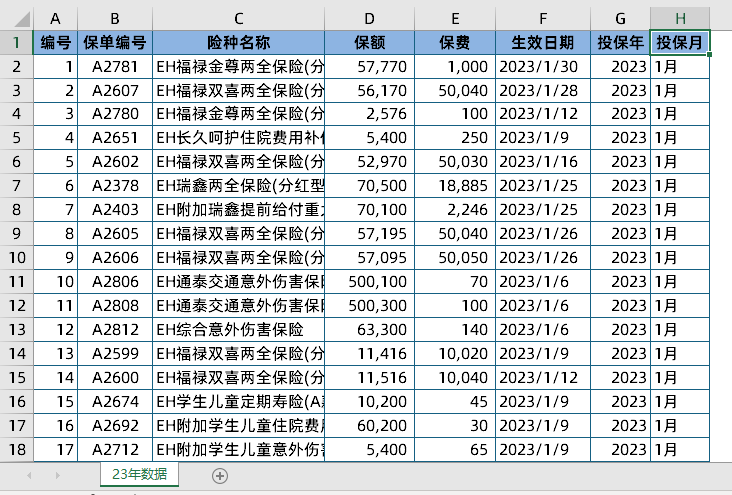
按字段拆分工作簿其实也不难,只需使用Excel易用宝就可以轻松搞定拆分工作簿操作。
点击【易用宝】→【工作表管理】→【拆分工作表-极速版】。
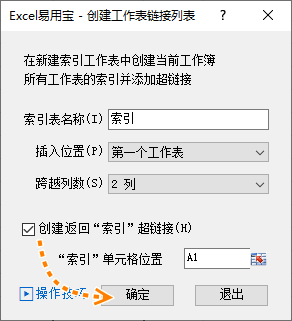
在弹出的【拆分工作表】对话框中,选择“拆分字段”,选择【所有拆分项保存到独立的新工作簿】,点击【拆分】。
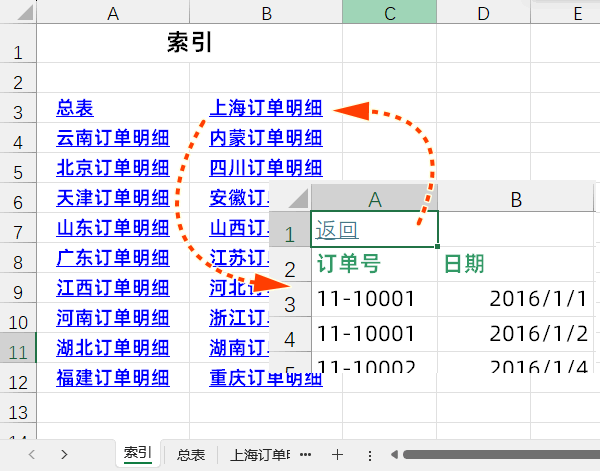
嗖的一下,瞬间完成按字段拆分工作簿的工作。
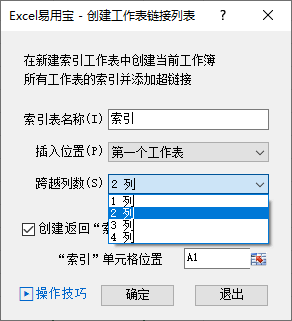
动画演示:
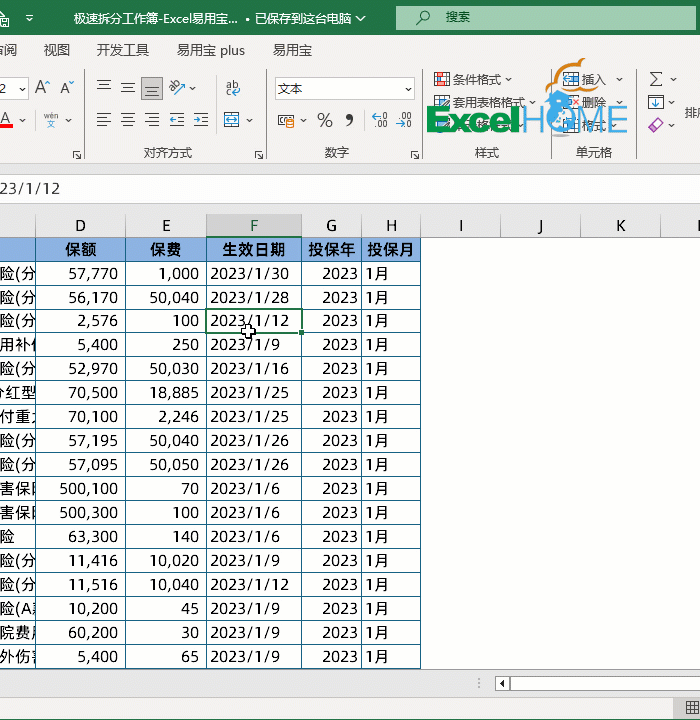
[广告]免费下载Excel易用宝,请访问:https://yyb.excelhome.net/